CAD是一种专业的制图软件,这里所说的CAD就是一款用于建筑、机械等产品构造以及电子产品结构设计的软件。在CAD使用中,很多人在CAD绘制建筑图纸时,墙线的绘制,是很麻烦的。虽然可以利用偏移工具,对墙线进行偏移后,但一条条偏移太麻烦了,现在就来看看利用多线工具,来绘制墙线的方法,希望能帮助到大家,感兴趣的小伙伴可以关注了解下。
第1步
双击打开CAD快捷方式,新建一个文件
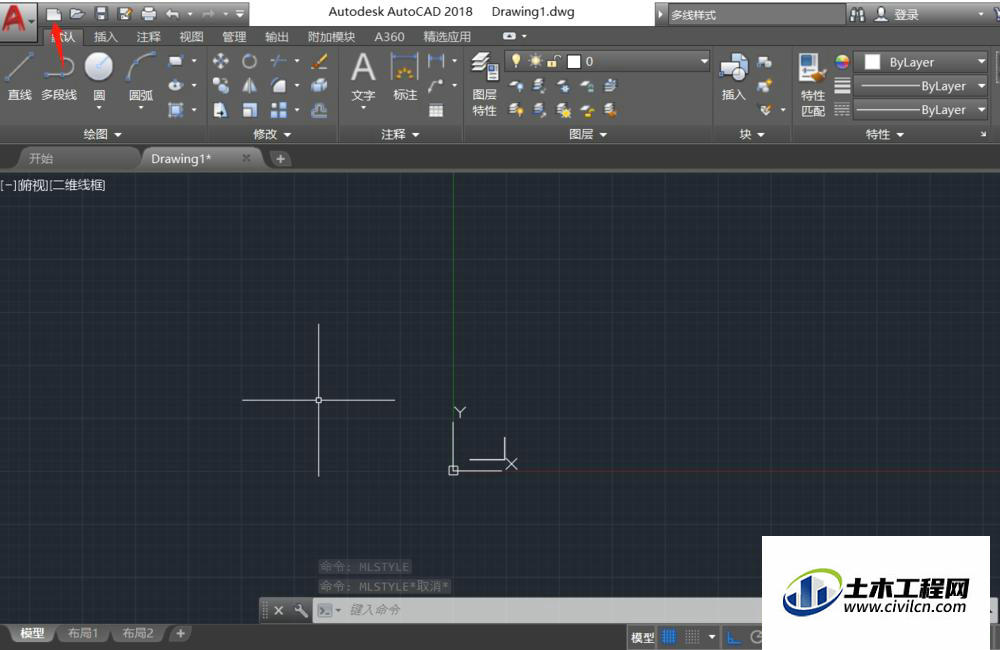
第2步
在绘制多线工具之前,先创建一个多线的样式,以便于我们操作,使用多线样式快捷命令mlsyle,输入命令栏
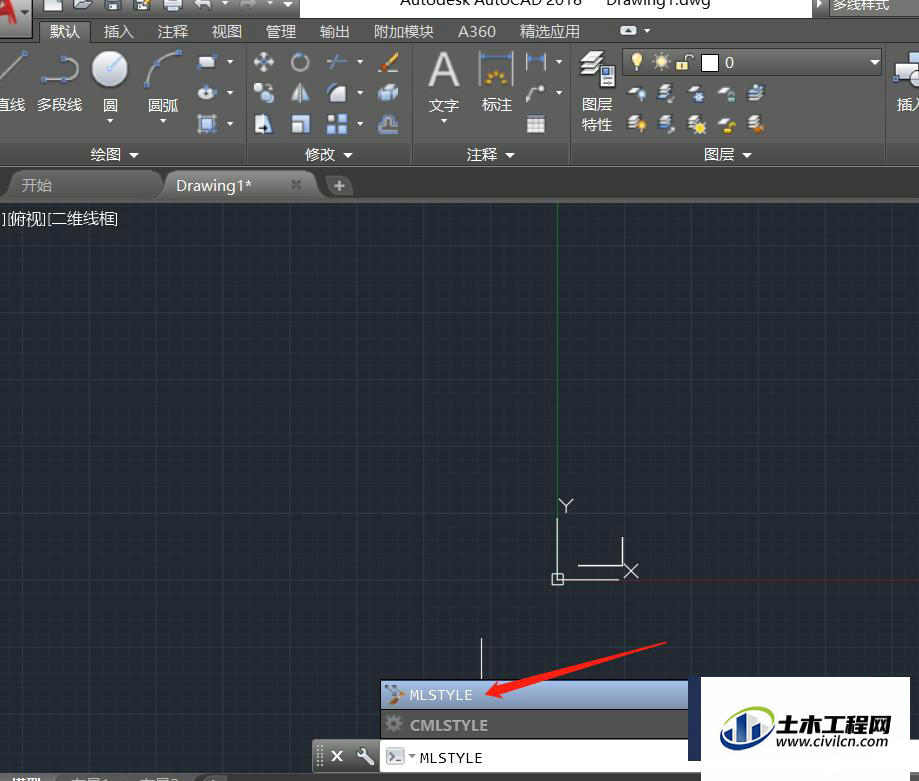
第3步
输入命令后,会出现一个多线样式管理器,点击新建(新建一个墙线的样式)
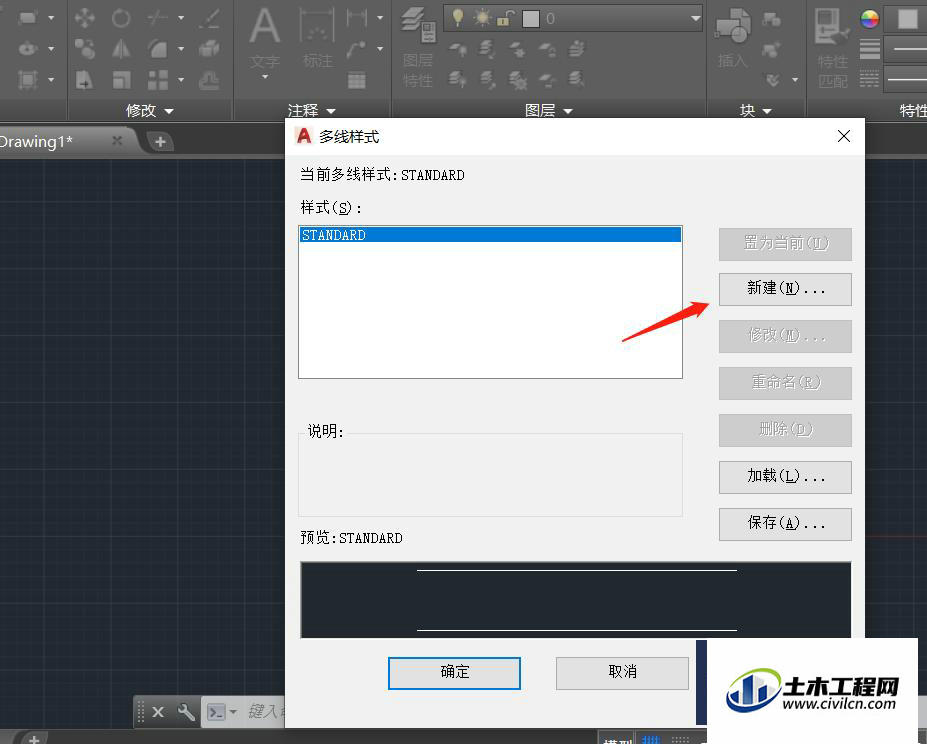
第4步
把新建的样式命名为墙线,确认后点击直线一栏中的起点和终点
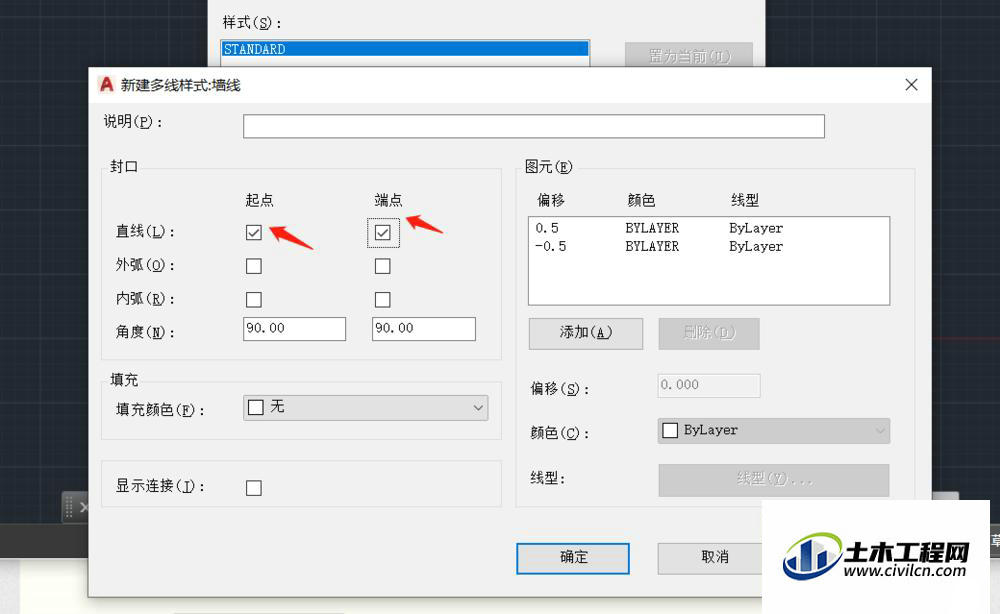
第5步
例如我们的墙线宽度是200,则在距离一栏中各输入100,-100,颜色则选择成黄色
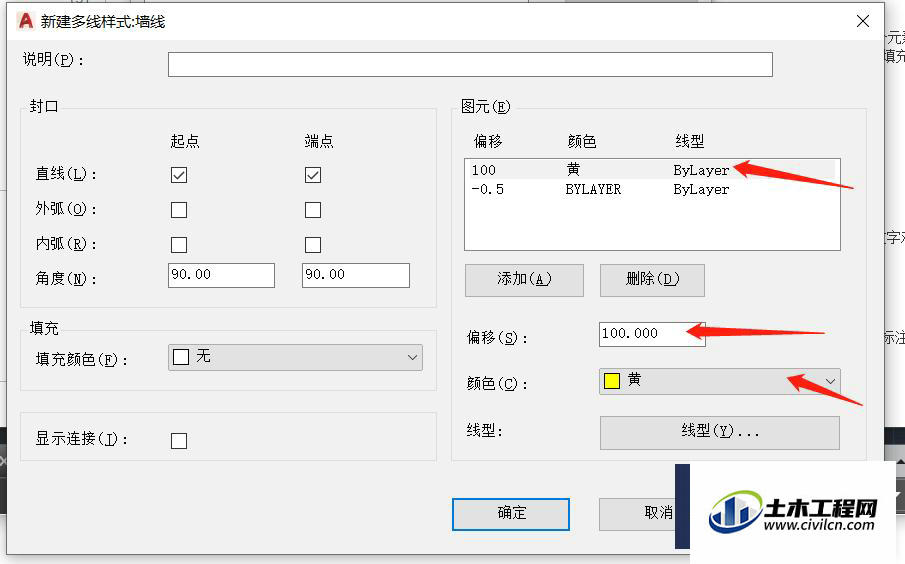
第6步
设置好后,点击确认,回到多线样式管理器页面,在下面可以预览自己创建的墙线,把新建的墙线样式置为当前样式(不然创建了,也不会用到这样式),点击保存,后确认退出
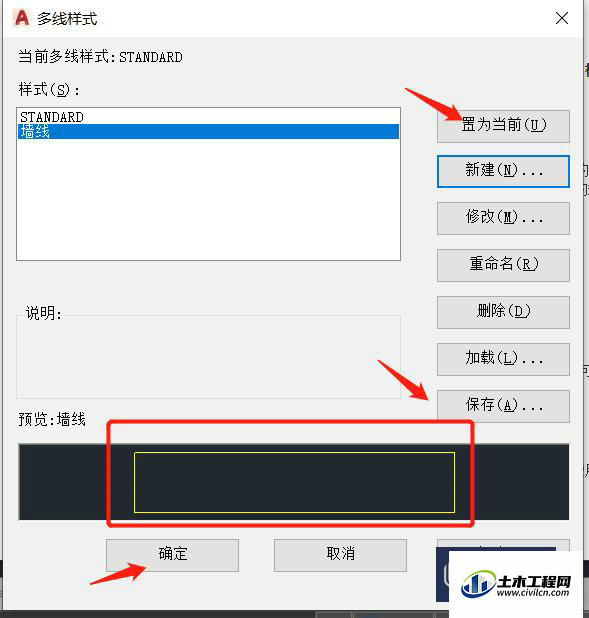
第7步
使用多线工具快捷命令mline,输入命令栏,就可以创建墙体了
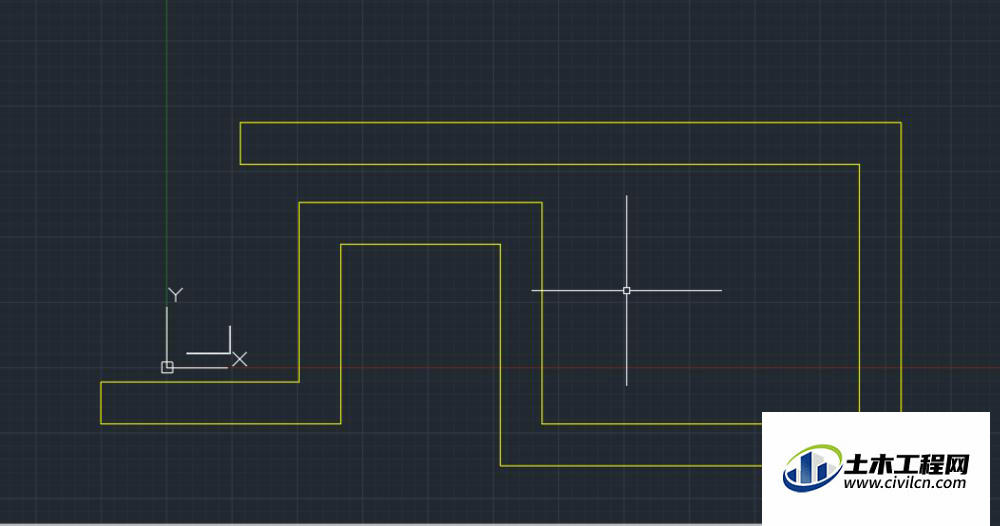
总结
使用多线样式管理器快捷命令,打开多线样式管理器
新建一个墙体的多线样式
在多线样式中,选择合适的参数,确认后,退回多线样式管理器
在多线样式管理器中,把新建的墙体样式置为当前样式
点击保存,后确认退出
使用mline命令,绘制墙体
